在Windows 10系统中设置开机密码是保护个人隐私和数据安全的重要措施。以下是几种设置开机密码的详细方法,帮助用户轻松完成设置。
一、通过“设置”菜单设置开机密码
1. 打开“设置”菜单:点击屏幕左下角的Windows开始图标,在弹出的菜单中找到并点击带有齿轮形状的“设置”图标。
2. 进入账户设置:在Windows设置窗口中,找到并点击“账户”选项,进入账户设置页面。
3. 选择登录选项:在账户设置页面中,点击左侧的“登录选项”,右侧会显示与登录相关的各种设置选项。
4. 添加或更改密码:在登录选项页面中,找到“密码”部分,点击“添加”按钮(如果已有密码,则点击“更改”按钮)开始设置新的开机密码。系统会要求输入当前的用户账户密码以验证身份。输入新密码后,在下方的“重新输入密码”框中再次输入以确认。为了提高安全性,建议密码包含字母、数字和特殊字符,长度不少于8位。
5. 添加密码提示(可选):系统还会要求输入一个密码提示,这是一个可选步骤,但建议添加,以便在忘记密码时能够回忆起密码。
6. 完成设置:点击“下一步”按钮,然后点击“完成”按钮,即可成功设置开机密码。
二、通过“计算机管理”界面设置开机密码
1. 进入计算机管理界面:在桌面,鼠标右键点击“此电脑”,选择“管理”,进入计算机管理界面。
2. 找到用户管理:在界面的左上方找到“用户”,双击进入用户管理界面。
3. 设置密码:找到正在使用的用户名,鼠标右键点击,选择“设置密码”,然后按照提示输入新密码并确认。
三、通过“控制面板”设置开机密码
用户还可以通过控制面板进入用户账户界面,在管理账户界面中点击“Administrator 本地账户”,在更改账户界面点击“创建密码”,然后按照提示输入新密码并确认。
通过以上三种方法中的任意一种,用户都可以轻松地在Windows 10系统中设置开机密码,确保个人隐私和数据的安全。